欢迎您访问我爱IT技术网,今天小编为你分享的电脑教程是:Windows 7如何备份证书,在平时使用电脑中总免不了某些软件的激活、甚至备份等,比如:辛辛苦苦写的程序没做好备份丢失了,那是很难受的事儿。本文针对这些诸多问题,由我爱IT技术网电脑教程小编,精心整理并收集网络上这些有用的知识分享给大家,注意知识来源于互联网,是有用的知识收集整理,如果你觉得有侵犯你的权利的,请你及时联系本站的相关负责人,我们会在第一时间为你处理,谢谢你的配合!
Windows 7如何备份证书
证书是由一串比较长的编码组成的,证书里面包含了证书申请者的名称等信息,数字证书一般是由 CA 认证机构签发的,证明证书主体与证书中所包含的公钥是唯一的对应关系,所以使用非常广泛,下面我们来详细给大家演示一下如何备份和还原证书。
备份证书
单击“开始”按钮,在“搜索程序和文件”框里面输入“MMC”,然后点击最顶部的搜索结果,具体如下图所示。
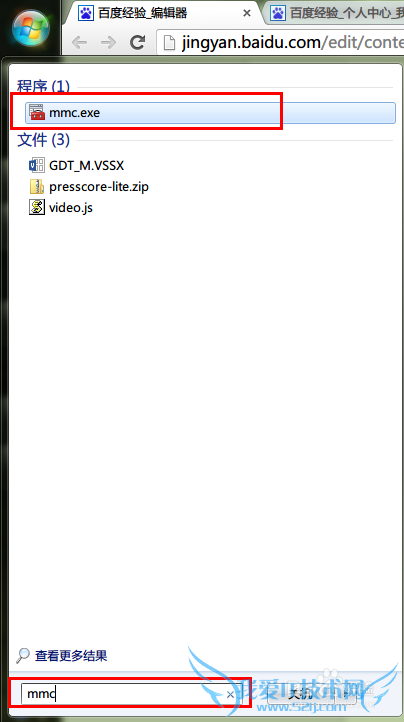
此时,我们打开“控制台1”窗口,选择“文件”按钮,然后在弹出的下来菜单中,选择“添加/删除管理单元”命令。具体如下图所示:
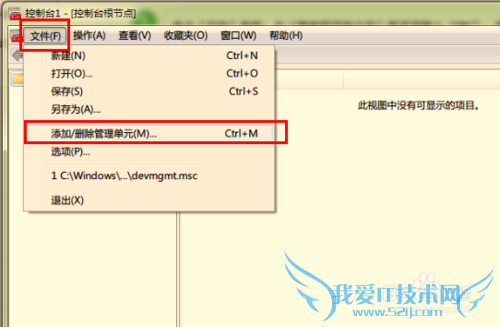
在弹出“添加或删除管理单元”对话框中,在“可用的管理单元”列表内选择“证书”选项,然后单击中间的“添加”按钮。如下图所示:
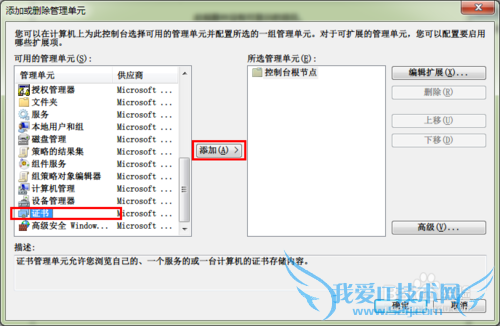
在弹出“证书管理”对话框中,在“该管理单元将始终为下列账户管理证书”区域内选择“我的用户账户”单选按钮,然后单击“完成”。如下图所示:
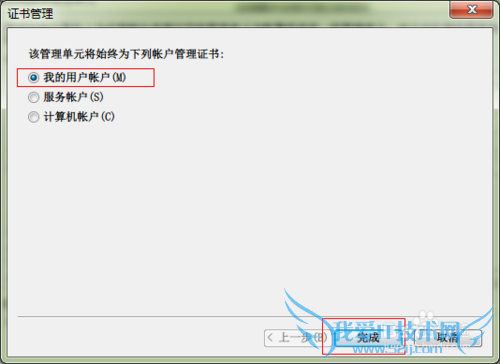
返回“添加或删除管理单元”对话框,在“所选管理单元”列表内就出现了“证书-当前用户”选项,然后单击“确定”按钮。如下图所示:
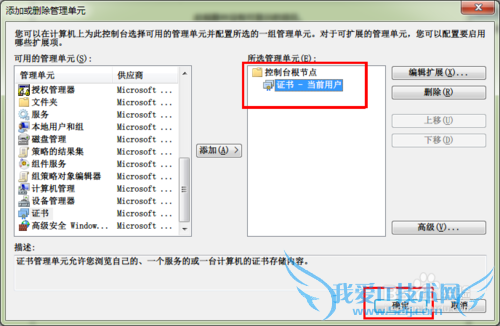
此时,我们会返回“控制台1”窗口,此时在“控制台跟节点”区域内出现了“证书-当前用户”选项,此时我们选择“证书-当前用户”——“个人”——“证书”选项。然后在窗口中间选择你的用户名,单击鼠标右键,在弹出的快捷菜单中选择“所有任务”——“导出”命令,如下图所示:
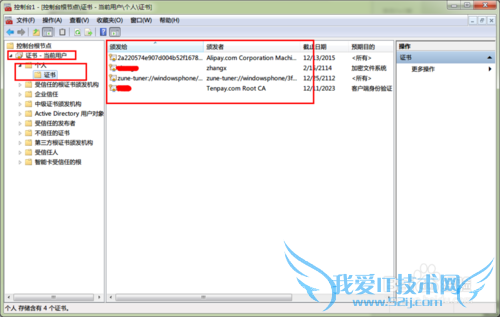

在弹出的“证书导出向导”对话框中单击“下一步”按钮,然后弹出“导出私钥”,接着继续单击“下一步”按钮。如下图所示:
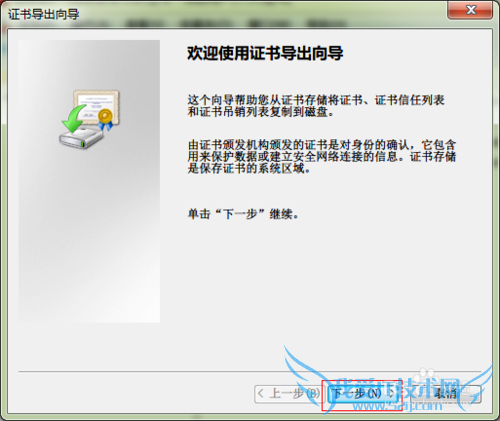
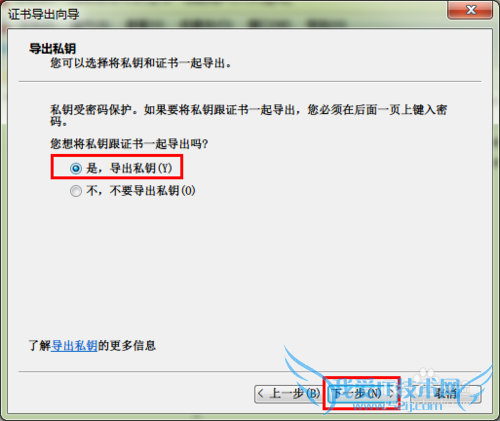
在弹出的“导出文件格式”界面,我们选择“导出所有扩展属性”复选框,然后单击“下一步”按钮。
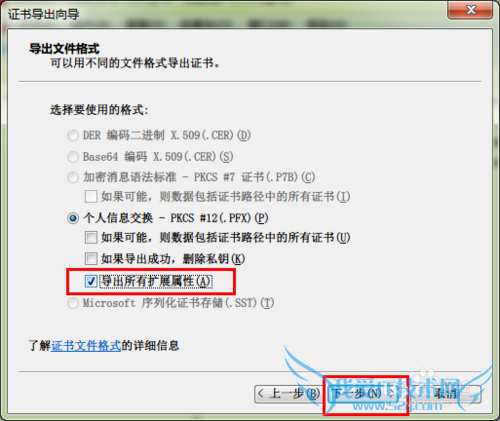
在弹出的“密码”界面,输入设置的密码,然后点击“下一步”按钮。在弹出的“要导出的文件”界面,我们选择要导出的文件,单击“下一步”,最后在“正在完成证书导出向导”界面中,单击“完成”按钮。如下图所示,如果导出成功,则会弹出“导出成功”,此时我们单击“确定”按钮,证书的备份就完成了。
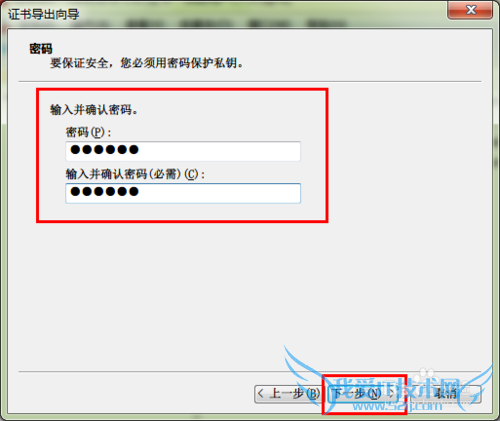
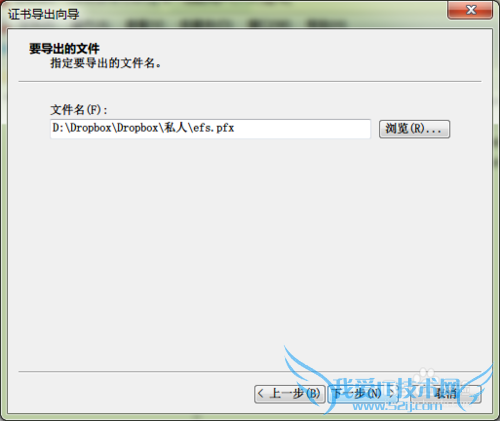
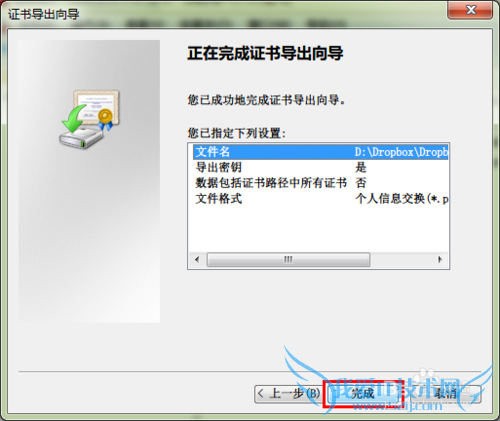
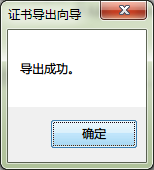
以上就是关于Windows 7如何备份证书的分享,如果你有更好的经验或者补充,请在下面评论框中发表你的答案。
- 评论列表(网友评论仅供网友表达个人看法,并不表明本站同意其观点或证实其描述)
-
